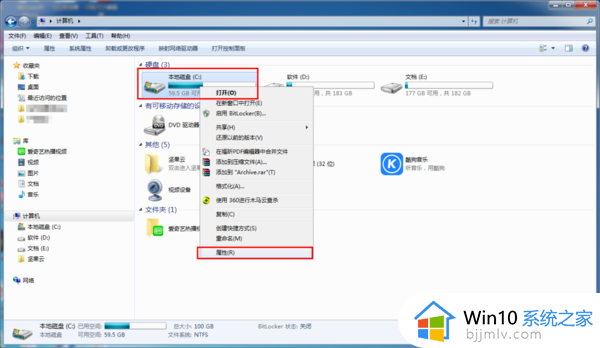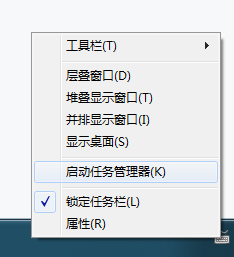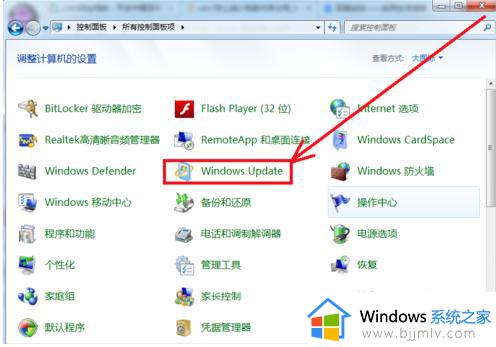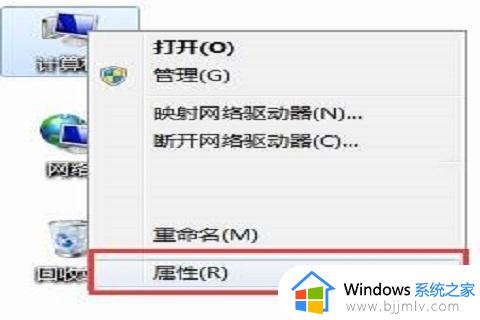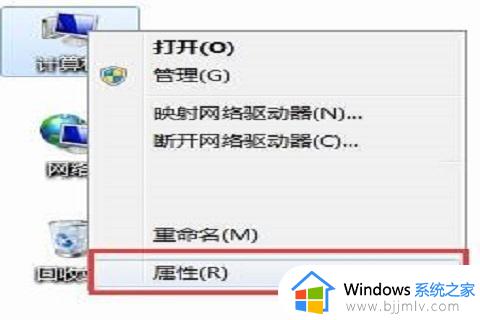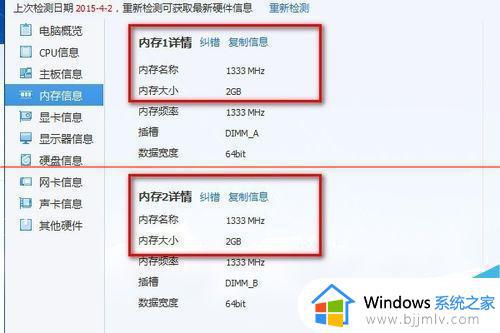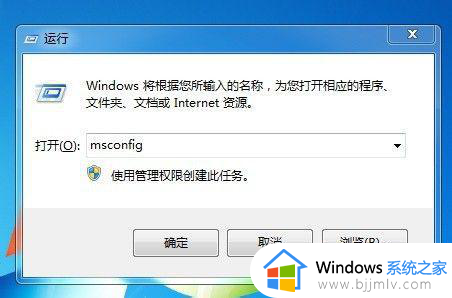win7内存占用率高怎么解决 win7内存占用高处理办法
随着时间的推移,我们可能会发现win7操作系统的内存占用越来越高,导致系统运行缓慢,甚至出现卡顿现象,对此我们小伙伴都十分的头疼,小伙伴们都想要知道win7内存占用率高怎么解决,那么接下来小编就带着大家一起来看看win7内存占用高处理办法,快来学习一下吧。
具体方法:
方法一:禁用“自动更新”功能,腾出部分内存空间
1、首先进入“控制面版”,找到“Windows Update”。
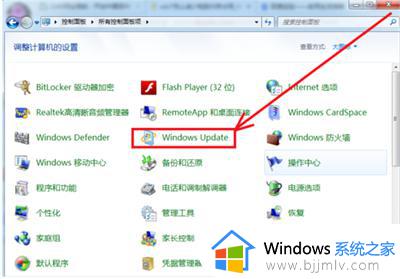
2、选择更改设置。
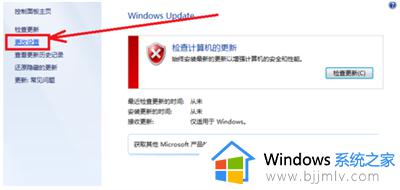
3、选择从不检查更新即可。
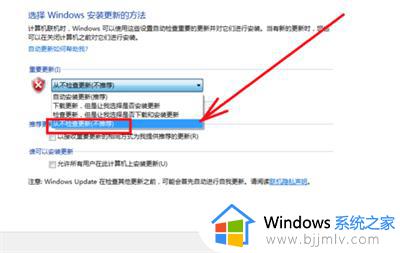
方法二:卸载无用软件
减少杀毒软件等网络监控软件的运行,一台电脑最好只装一个。杀毒软件等网络监控软件的运行对cpu的占用率相当高。
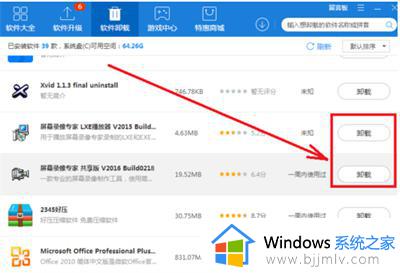
方法三:关闭无用的进程
很多应用程序都会有烦人广告,我们又无法找到具体程序的时候,就无用的进程来进行判断。关闭的方法也很简单,任务栏上右击鼠标>“启动任务管理器”>选择“进程”选项卡,点击某个进程,最后点击下面的“结束进程”按钮就可以结束我们认为占用内存的进程。
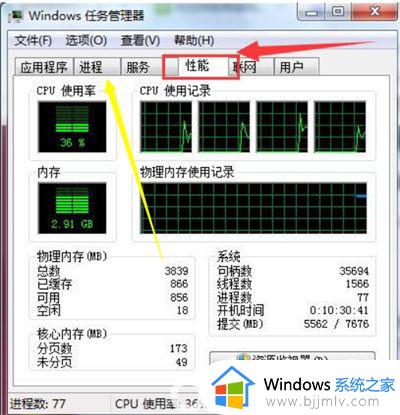
方法四:无用的服务全部禁用
1、点击开始按钮,在搜索框中,输入msconfig,在弹出的搜索结果中,点击msconfig。
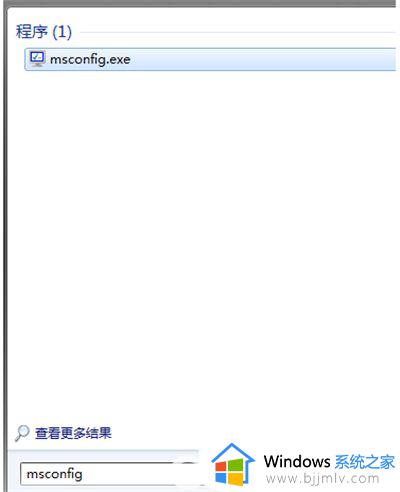
2、在弹出的系统配置中,切换到服务选项卡,可看到很多运行的服务,对于那些非必须的,将前面的复选框的勾选上.然后点击"全部禁用"按钮.确定即可。
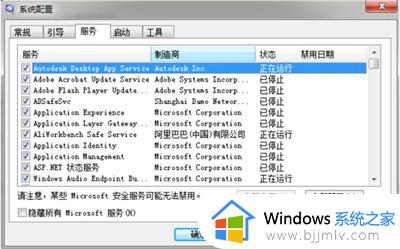
以上全部内容就是小编带给大家的win7内存占用高处理办法详细内容分享啦,遇到这种情况的小伙伴就快点跟着小编一起来看看吧,希望本文可以帮助到大家。